パソコンの起動が遅いと感じるときは、「スタートアップ設定」を見直すのが一番効果的です。スタートアップとは、PCの電源を入れたときに自動で立ち上がるアプリのこと。不要なアプリをオフにするだけで、起動時間がグッと短くなります。
この記事では、
✅ スタートアップ設定の具体的な変更手順
✅ 無効化しても問題ないアプリの見分け方
✅ 起動をさらに速くする裏ワザ
をわかりやすく解説していきます。
スタートアップ設定を見直すだけで起動速度は劇的に変わる!

パソコンの起動が遅くなる主な原因のひとつが、スタートアップアプリの多さです。
PCを起動した瞬間に自動でたくさんのアプリが動き出すと、メモリやCPUが圧迫され、結果として起動に時間がかかります。
スタートアップ設定を見直すには、以下の手順でOKです👇
【Windows 10 / 11の場合】
-
画面下のタスクバーを右クリック
-
「タスクマネージャー」を選択
-
上部のタブから「スタートアップ」をクリック
-
一覧に表示されるアプリの中から、不要なものを「無効にする」
この「無効化」はアプリの削除ではなく、起動時に自動で立ち上がらないようにするだけ。
必要なときは自分で開けるので、安心して設定できます。
無効化してもOKなアプリの見分け方
スタートアップには便利なアプリもありますが、不要なものも多いです。
次のようなものは無効化しても問題ありません👇
-
クラウドストレージ系(Dropbox、OneDriveなど)
→ 必要なときに手動で開けばOK。自動起動は不要です。 -
チャット・会議アプリ(Teams、Zoomなど)
→ 毎回使わない場合は無効化したほうが軽くなります。 -
音楽・動画再生系(Spotify、iTunesなど)
→ 起動時に自動で開く必要はありません。 -
アップデート通知系ツール(Adobe、Javaなど)
→ 更新は手動でもできるため、常駐の必要なし。
逆に、次のようなアプリは有効のままにしておきましょう。
-
セキュリティソフト(ウイルス対策)
-
ハードウェア関連(キーボード、タッチパッドの設定ツールなど)
これらをオフにすると、動作や安全性に影響が出る可能性があります⚠️
起動をさらに速くするための3つの裏ワザ
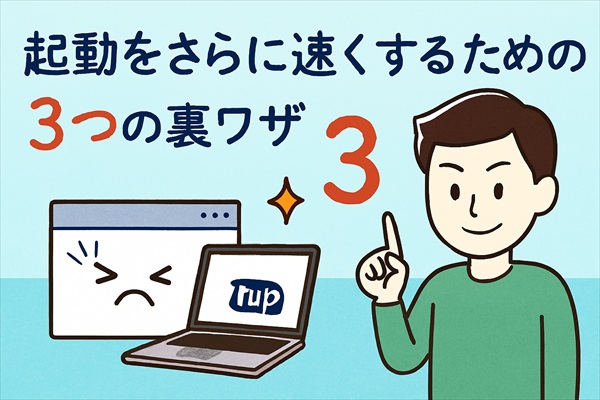
スタートアップの見直しに加えて、次の設定を行うとさらに快適になります✨
① 高速スタートアップを有効にする
Windowsには「高速スタートアップ」という機能があります。
これは、PCの電源を完全に切る代わりに一部の情報を保存しておくことで、次回の起動を短縮する機能です。
設定方法👇
-
「設定」→「電源とスリープ」→「電源の追加設定」
-
「電源ボタンの動作を選択する」
-
「現在利用可能ではない設定を変更します」をクリック
-
「高速スタートアップを有効にする(推奨)」にチェック
この機能をオンにするだけで、数十秒単位で速くなることもあります。
② SSDを使う
もしまだHDDを使っているなら、**SSD(ソリッドステートドライブ)**に変えるのが最も効果的です。
データの読み込み速度が圧倒的に速いため、起動時間が1分以上短縮されるケースも珍しくありません。
最近のノートPCやデスクトップはほとんどSSD搭載ですが、古いPCでも換装可能です。
専門店に依頼すれば1~2時間で交換してもらえます。
③ 不要なアプリのアンインストール
スタートアップ設定で無効化しても、アプリ自体が多すぎるとPCは重くなります。
特に使わないツールや試用版はアンインストールしましょう。
アンインストール手順👇
-
「設定」→「アプリ」→「インストールされているアプリ」
-
使っていないアプリを選び「アンインストール」
ただし、システムに関わるもの(Microsoftやドライバ系)は削除しないように注意しましょう⚠️
スタートアップ設定の変更後は再起動で効果を確認!
設定を変更しただけでは、すぐに効果を実感できない場合もあります。
一度PCを再起動して、起動時間がどのくらい短くなったか確かめてみましょう。
「体感で10秒以上速くなった!」という人も多く、日常的に使うPCなら毎日のストレスが大幅に減ります。
関連項目:「スタートアップ設定」とは
「スタートアップ設定」とは、Windows起動時に自動で実行されるアプリやサービスを管理する設定のことです。
これにより、必要なプログラムだけを動かし、不要な負荷を防ぐことができます。
スタートアップ設定は、タスクマネージャーの「スタートアップ」タブや、設定アプリの「アプリ → スタートアップ」から確認・変更が可能です。
つまり、「スタートアップ設定」はPCの起動速度と快適さを左右するカギなのです🔑
まとめ
パソコンの起動を速くしたいなら、まずはスタートアップ設定を見直すことが第一歩です。
✅ 不要なアプリを「無効」にする
✅ 高速スタートアップを有効化する
✅ SSDへの換装や不要アプリの削除も検討
この3ステップを実践すれば、体感でわかるほどPCが軽くなります💨
今日からすぐできる簡単な方法なので、ぜひ試してみてください!


